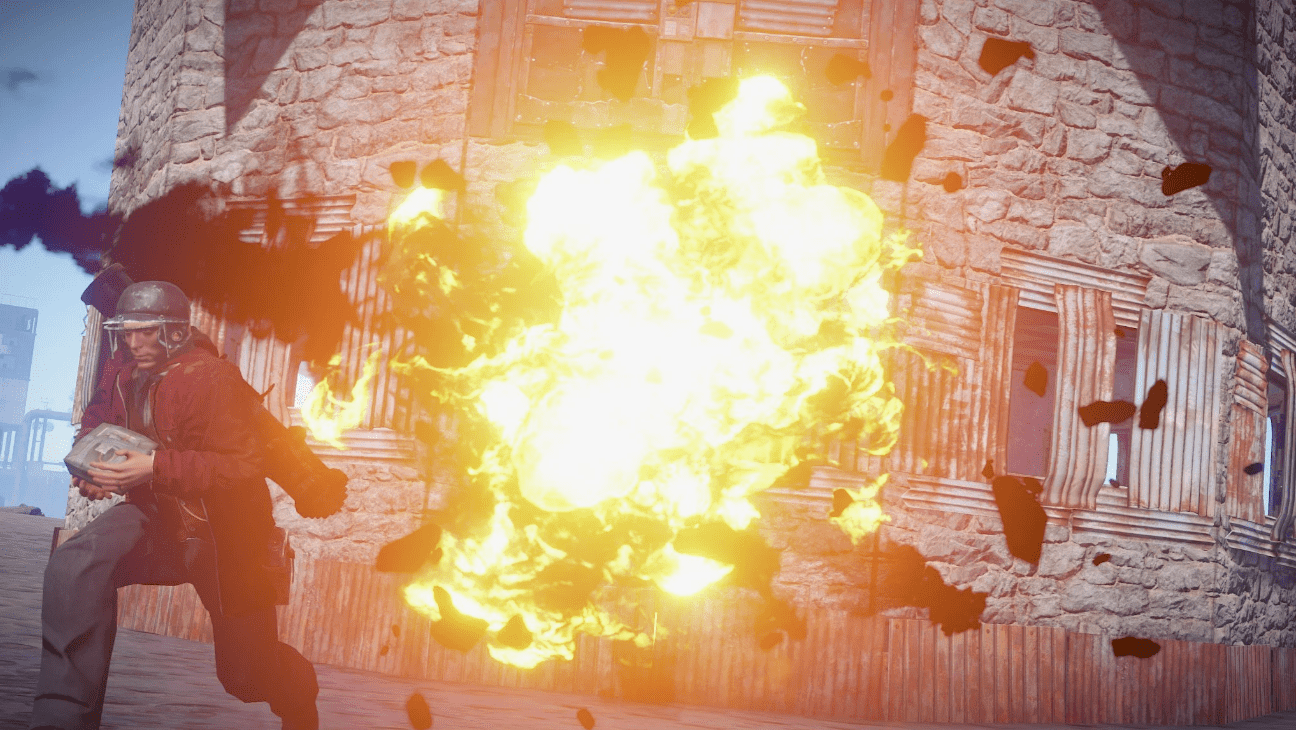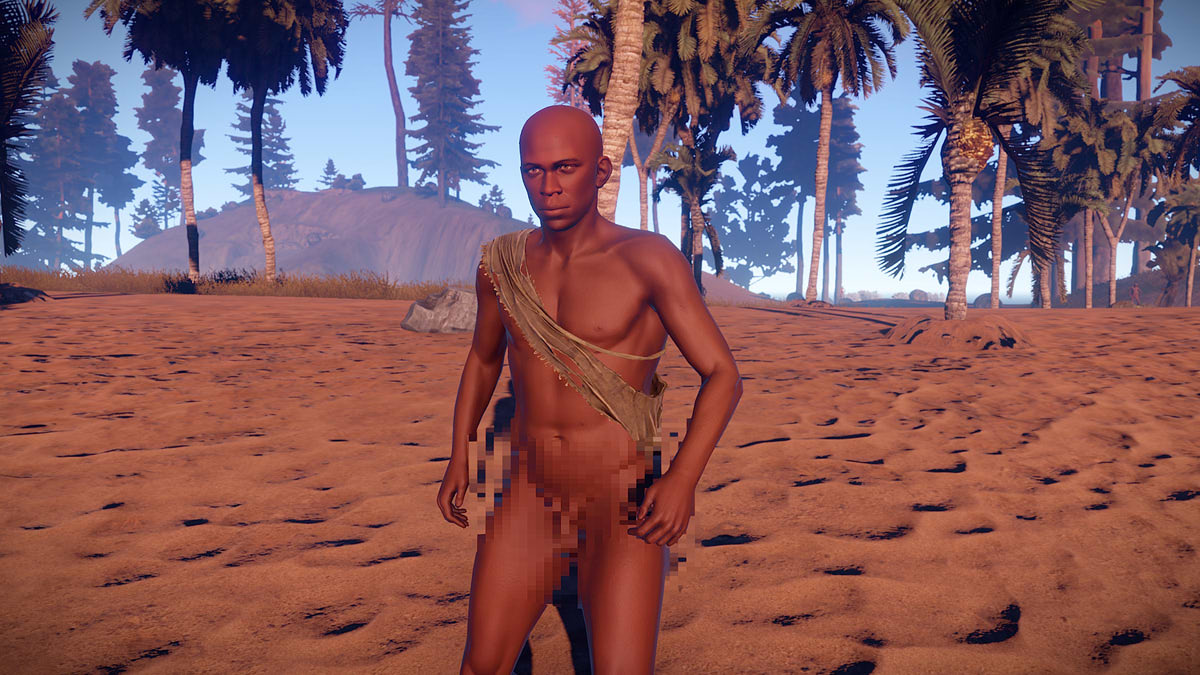Ошибка Disconnected: Steam Auth Timeout в Rust
Содержание>
Что может быть неприятней, чем оказаться выброшенным с сервера, да еще и с сообщением об ошибке на мониторе? Ошибка “Disconnected: Steam Auth Timeout”: почему она появляется и как с ней справится? Расскажем в статье.
В чем причина возникновения ошибки?
- Перво-наперво, разберитесь нет ли у самой игры проблем с серверами. Может статься, что разработчики столкнулись с неполадками в работе мегасервера или сервера Steam.
- Бета-каналы Steam также могут послужить причиной возникновения ошибки.
- Еще одна распространенная причина — поврежденные файлы игры.
- Борьба вашего антивируса с Easy Cheat Engine. Защитник вашего ПК может ошибочно поместить файлы программы в карантин, тем самым нарушив работу игры.
- Переполненный кэш загрузок. Чрезмерное количество игр в загрузках могут также заставить клиент неправильно работать с Rust.
- Причина может крыться и в самых основах. Может статься, возникла некая ошибка во время установки игры или самого клиента Steam.
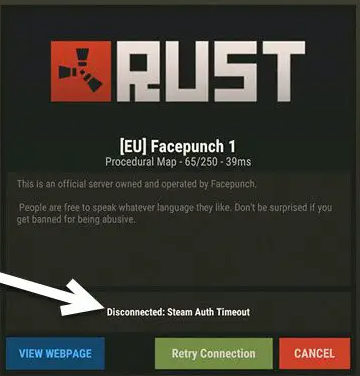
Что делать и как исправить ошибку в 2023?
- Итак, для того чтобы узнать есть ли у Steam глобальные проблемы с доступом к серверам, воспользуйтесь сайтом SteamStut.us (работает без VPN). Обновляемая статистика покажет вам работает ли стим в вашей местности. Теперь сделаем то же самое с самой игрой. Чтобы узнать данные о функциональности мегасерверов Rust на текущий момент, пользуемся сайтами downdetector.com и outage.report. В случае если один из предложенных интернет-ресурсов будет писать о наличии проблемы, вам остается только ждать, когда проблемы будут исправлены.
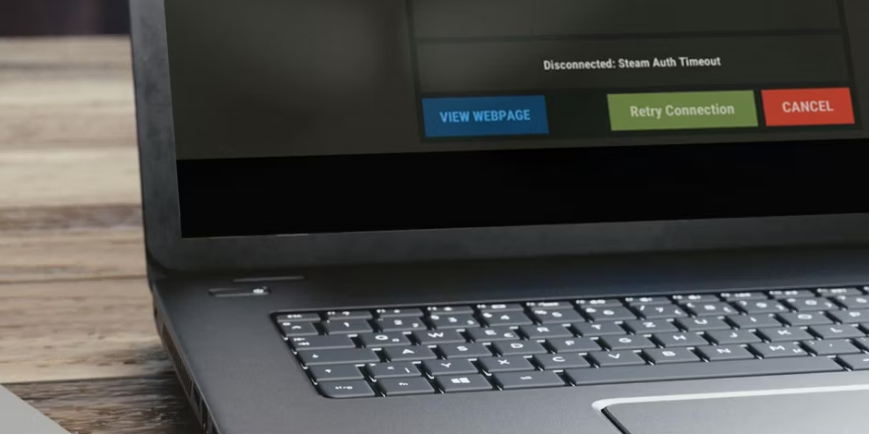
- Если причина дисконектед: стим ауф тайм аут кроется в бета-тесте Steam, вам стоит сначала отказаться, а потом заново подписаться на все моды в вашем клиенте. Для начала откройте в левом верхнем углу всплывающую панель с надписью Steam. В открывшемся списке выбираем пункт “Настройки”. Далее в левом верхнем углу появившегося окна тыкаем на “Учетную запись”. Там, где написано о вашем участии в бета-тесте, нажимаем “Изменить”. Меняем статус на “Нет”. Далее перезапускаем платформу от Valve и вновь возвращаем все элементы бета-теста, от которых только что отписались, в строй. Включаем Rust и проверяем результат.
- Узнать повреждены ли файлы игры на вашем компьютере можно. Для этого вам необходимо будет запустить проверку целостности файлов. Делать это следует непосредственно в самом стиме. Щелкаем по вкладке “Библиотека”. Находим Rust. Щелкаем правой кнопкой мыши по названию игры. Выбираем “Свойства”. Открываем пункт “Локальные файлы”. Щелкаем по “Проверить целостность файлов игры”. Соглашаемся на то, чтобы начать операцию. После завершения проверки перезапускаем игру.
- Если же комфортной игре в Rust помешал антивирус, восстановить EasyCheat можно прямо с вашего ПК. Заходим в проводник и открываем папку в которую установили Rust. Изначальное расположение выглядит так: компьютер / Локальный диск (C:) / Program Files / Rust. В папке находим другую папку под названием EasyAntiCheat. Заходим в нее и при помощи правой кнопки мыши инициируем запуск от имени администратора файла EasyAntiCheat_Setup.exe. Соглашаемся на предложение управлять учетными записями пользователей. В открывшемся окне Easy Anti Cheat выбираем пункт “Ремонт”. Подтверждаем выбор. Ожидаем завершения операции. Нажимаем “Готово”. Перезапускаем игру.
- Чтобы очистить кэш загрузок, открываем клиент. Выбираем пункт “Steam” наверху экрана. Выбираем пункт “Настройки”. В открывшемся окне выбираем из списка слева пункт “Загрузки”. Выбираем “Очистить кэш загрузки”. Утверждаем свои намерения в ответ на запрос подтверждения и ждем завершения операции. Вновь запускаем Rust.
- Ваш ПК все еще продолжает выдавать уже порядком надоевшую ошибку? Уже научились произносить disconnect на чистом английском без малейшего акцента? От слов time и out рябит в глазах? Последней в списке, но не последней по значимости может являться проблема, которая кроется в ошибках в установке самих Раст и стим. Переустановим обе программы сразу. Для этого делаем следующее: открываем на своем ПК “Программы и компоненты”. Находим в открывшемся списке Steam. Вызываем всплывающее меню правой кнопкой мыши и выбираем “Удалить”. Соглашаемся на управление учетными записями пользователей. Еще раз нажимаем “Удалить”. После завершения процедуры аналогичным методом расправляемся с самой Rust. Затем перезагружаем компьютер и с официального сайта Steam (https://store.steampowered.com/about/) снова скачиваем клиент. Затем уже в самом стиме снова ставим на загрузку Rust. Запускаем игру.